Con el aumento del correo no deseado y los correos electrónicos promocionales elaborados de manera inteligente, por lo general pasa más tiempo deshaciéndose de esos correos electrónicos de su bandeja de entrada de Outlook. Mientras que el sistema de correo electrónico aprende, pero es un proceso dolorosamente lento. Afortunadamente, Microsoft Outlook te permite bloquear directamente una dirección de correo electrónico. Puede desbloquearlo más tarde si ha cambiado de opinión.
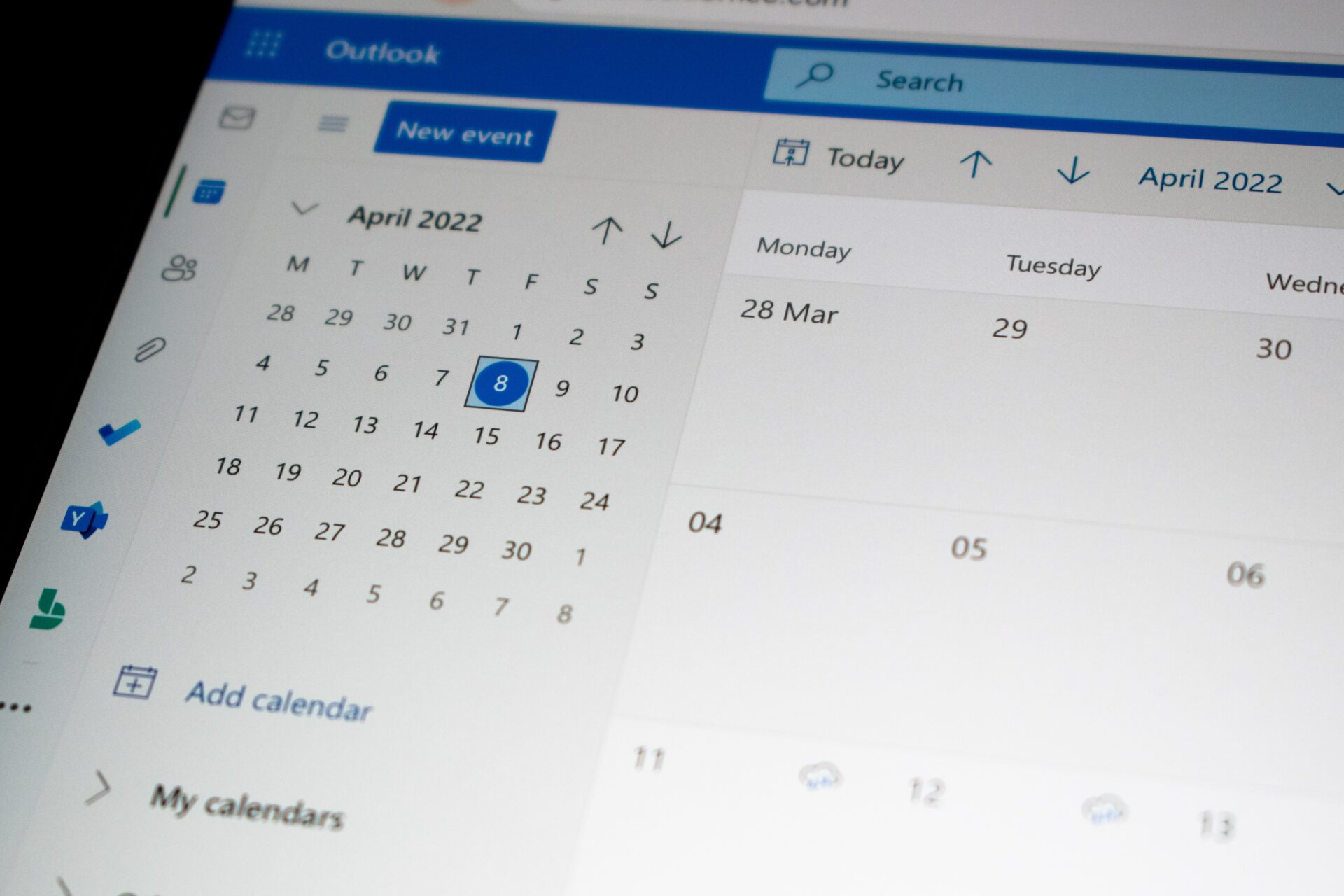
Con más de 400 millones de usuarios, Microsoft Outlook se ha hecho un nombre como una de las herramientas de correo electrónico preferidas. Sin embargo, también está sujeto al bombardeo de correos no deseados. Estos correos electrónicos pueden surgir de suscripciones que realizó inconscientemente a estafadores que envían correos electrónicos desde sitios web dudosos. Bloquear la dirección de correo electrónico es una forma de evitar más contactos no deseados. Así es como puede bloquear una dirección de correo electrónico en Outlook.
Cómo bloquear una dirección de correo electrónico en Microsoft Outlook para escritorio
En Microsoft Outlook para escritorio, los usuarios pueden usar la función Bloquear remitente para evitar que los correos electrónicos de ciertas direcciones de correo electrónico lleguen a su bandeja de entrada. Si recientemente recibió un correo electrónico de una dirección no deseada, aquí le indicamos cómo bloquear al remitente:
Paso 1: en su PC, haga clic en el menú Inicio y busque Outlook.
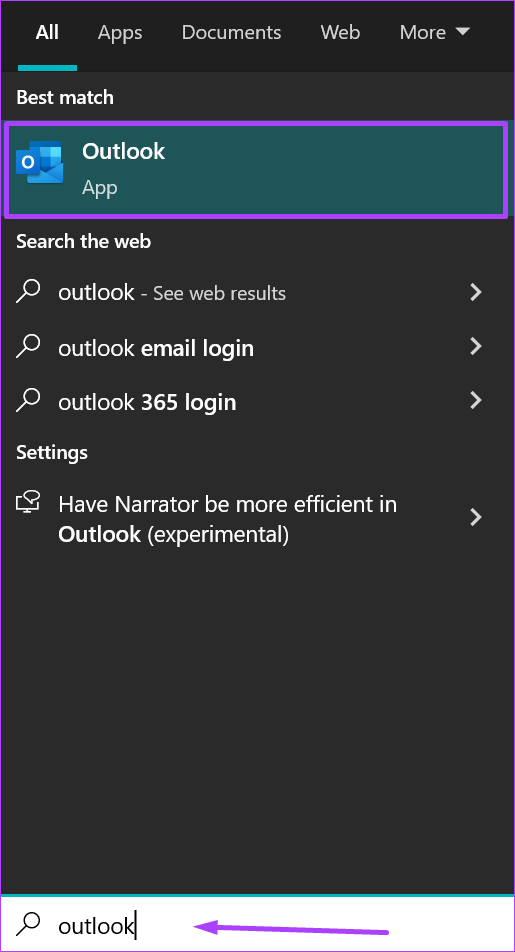
Paso 2: Haga clic en la aplicación Outlook de los resultados.
Paso 3: Abra su carpeta Bandeja de entrada y haga clic en en el correo electrónico reciente de la dirección de correo electrónico que se bloqueará.
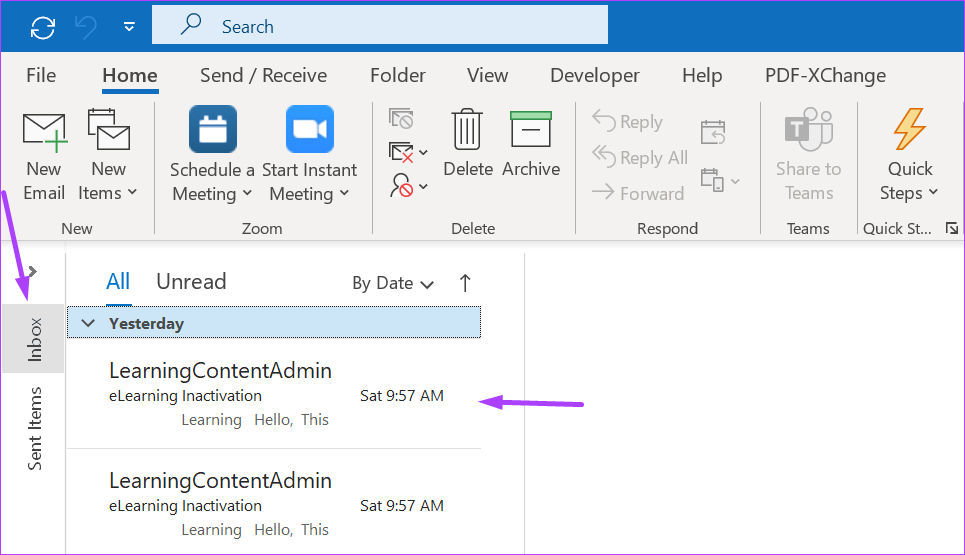
Paso 4: Haga clic derecho en el correo electrónico para ver una lista de opciones.
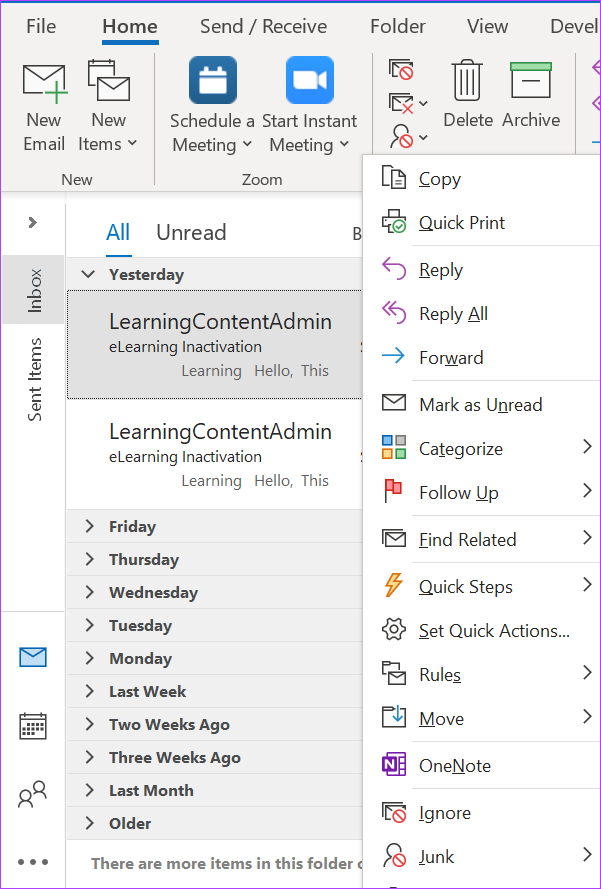
Paso 5: Haga clic en Basura y seleccione Bloquear remitente.
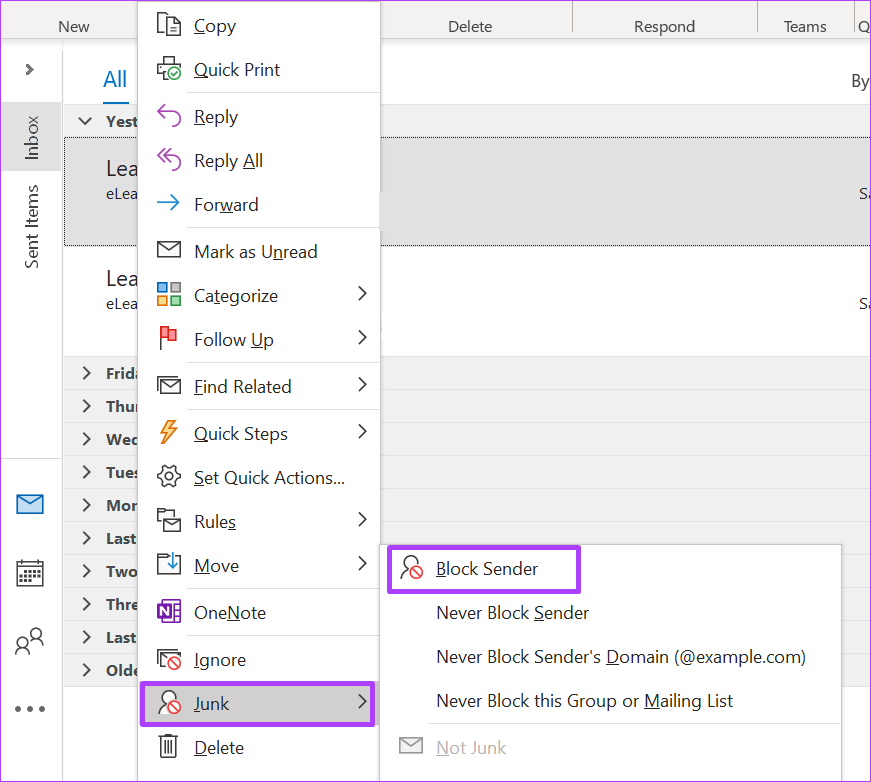
Paso 6: Outlook mostrará una ventana emergente-up indicando que el usuario ha sido agregado a la lista de remitentes bloqueados. Haga clic en Aceptar para cerrar la ventana emergente.
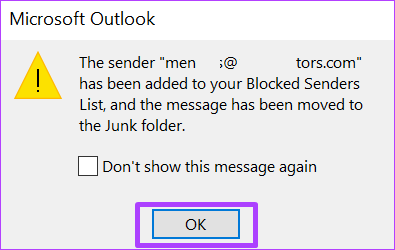
Al bloquear al remitente, Outlook enviará todos los correos electrónicos futuros desde la dirección de correo electrónico a la carpeta Correo no deseado.
Cómo desbloquear un correo electrónico Dirección en Microsoft Outlook para escritorio
Puede suceder que durante el proceso de uso de la función Bloquear remitente de Outlook, termine bloqueando la dirección incorrecta. Puede cambiar de opinión acerca de bloquear una dirección de correo electrónico en particular. Si se encuentra en alguno de estos escenarios, esto es lo que debe hacer para desbloquear la dirección de correo electrónico:
Paso 1: En su PC, haga clic en el menú Inicio y busque Outlook.
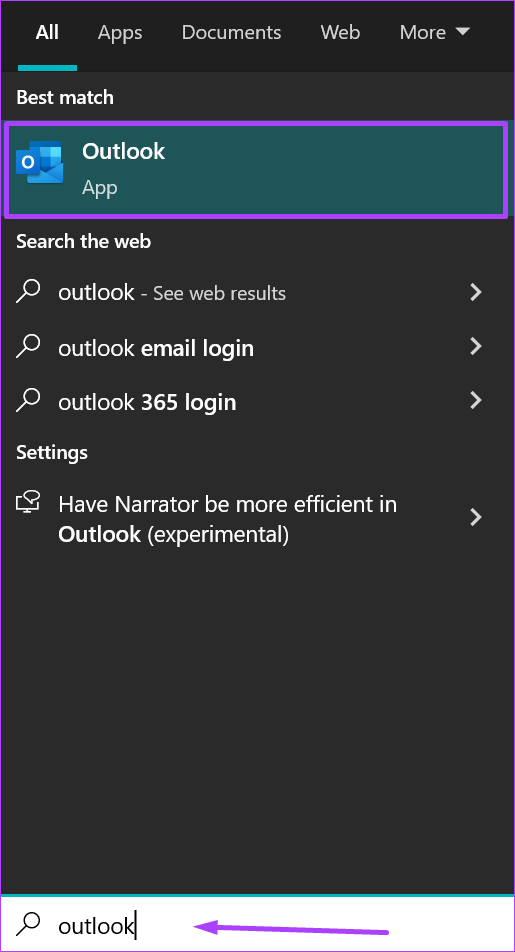
Paso 2: Haga clic en la aplicación Outlook de los resultados.
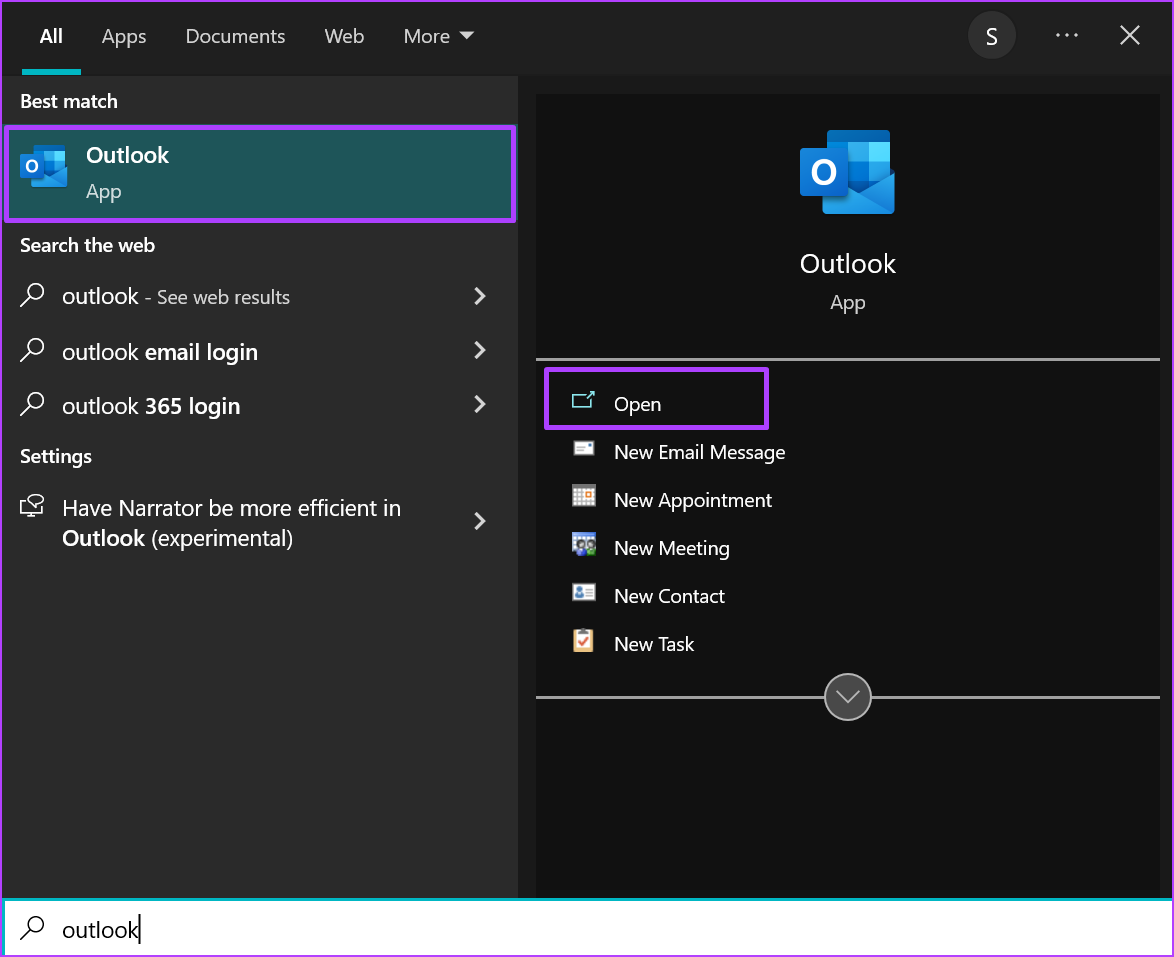
Paso 3: Abra su correo basura Carpeta de correo electrónico y haga clic en el correo reciente de la dirección de correo electrónico para desbloquear.
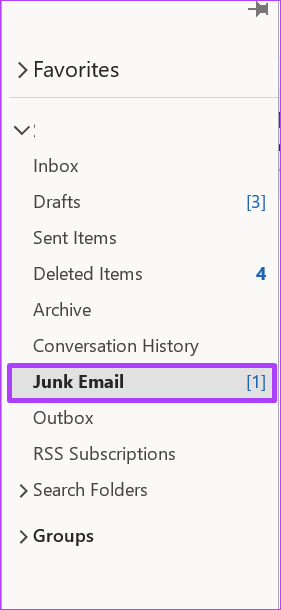
Paso 4: Haga clic con el botón derecho en el correo electrónico para ver una lista de opciones.
Paso 5: Haz clic en Correo no deseado y selecciona’Nunca bloquear remitente’.
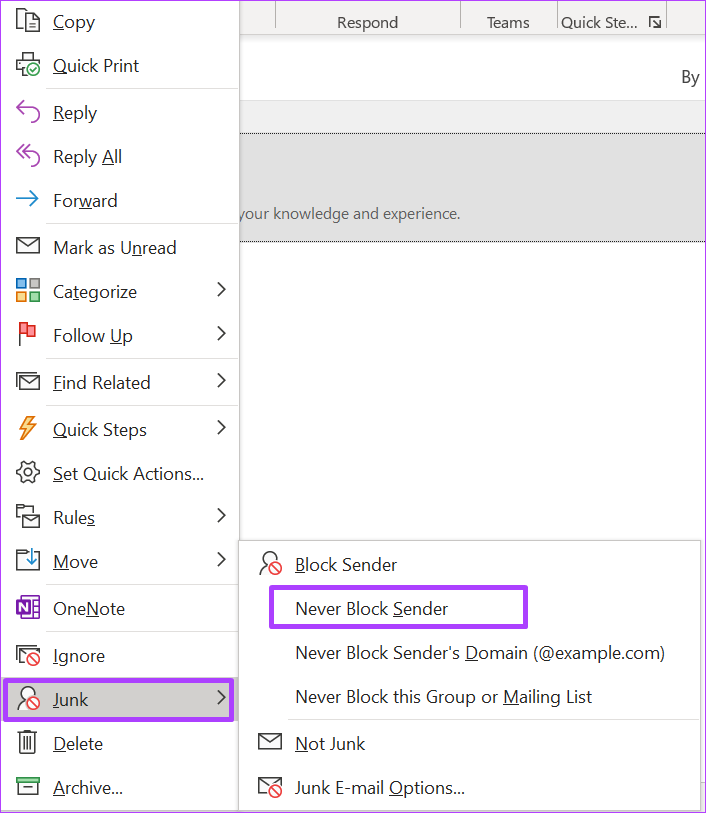
Paso 6: Outlook mostrará una ventana emergente que indica que el usuario se ha agregado a la lista de remitentes seguros. Haga clic en Aceptar para cerrar la ventana emergente.
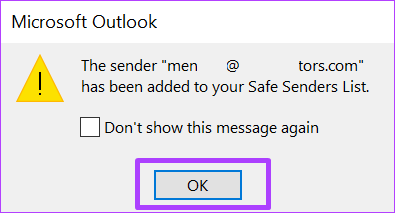
Al agregar la dirección de correo electrónico a la lista de remitentes seguros, Microsoft Outlook nunca tratará ninguna comunicación futura como basura.
Cómo bloquear una dirección de correo electrónico en Microsoft Outlook para Web
A diferencia de Outlook para escritorio, donde necesita confiar en recibir un correo electrónico de una dirección de correo electrónico antes de poder bloquearlo, Outlook para Web tiene un proceso diferente. Todo lo que necesita saber es la dirección de correo electrónico o el dominio, y puede agregarlo a una lista de remitentes bloqueados. Así es como funciona:
Paso 1: Abra un navegador e inicie sesión en Outlook para web.
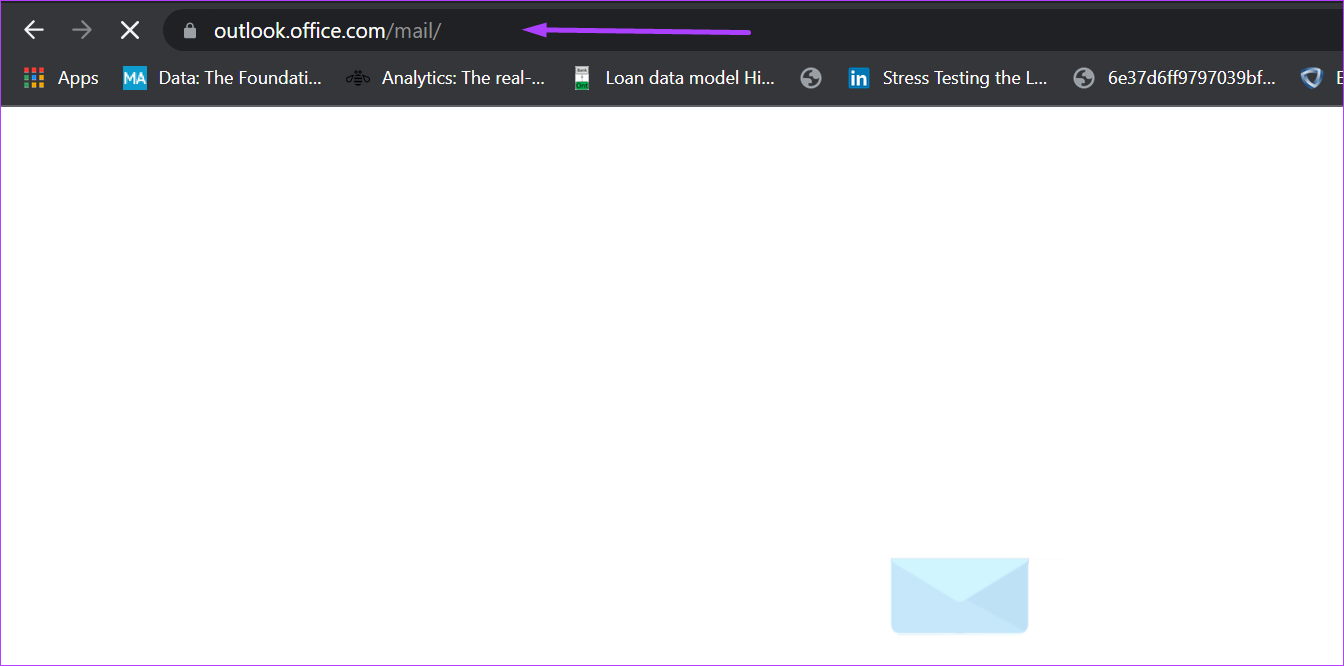
Paso 2: Haga clic en el ícono de ajustes en la parte superior derecha de la página para abrir el menú Configuración.
Paso 3: Desplácese hacia abajo en el menú Configuración y haga clic en’Ver todo Outlook settings’para abrir una ventana emergente.
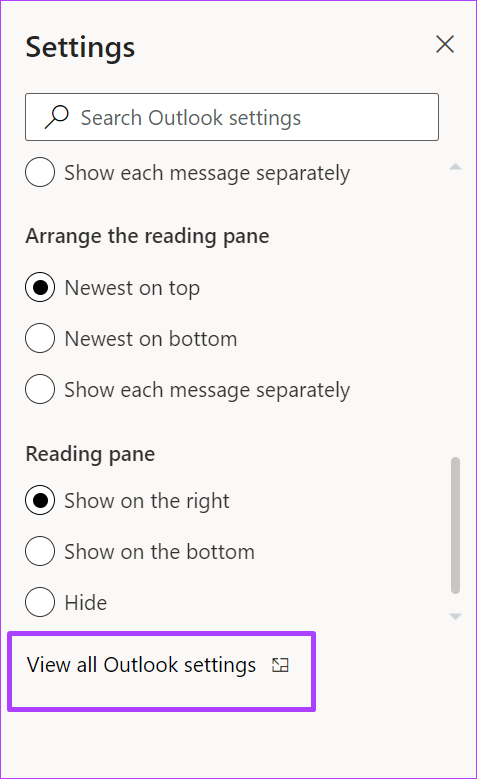
Paso 4: a la izquierda de la ventana de Outlook, haga clic en Correo electrónico y luego en Correo no deseado.
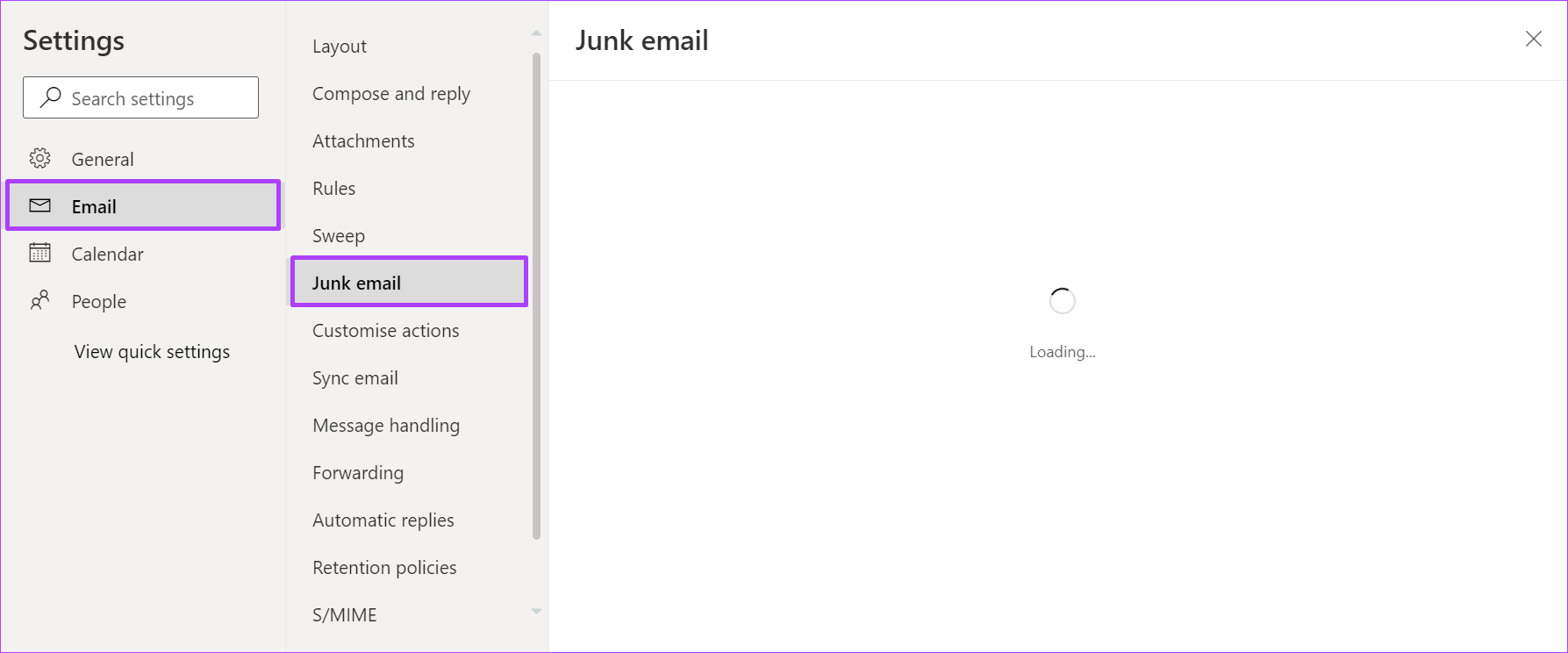
Paso 6: escriba la dirección de correo electrónico que desea bloquear en el cuadro de texto y haga clic en Guardar.
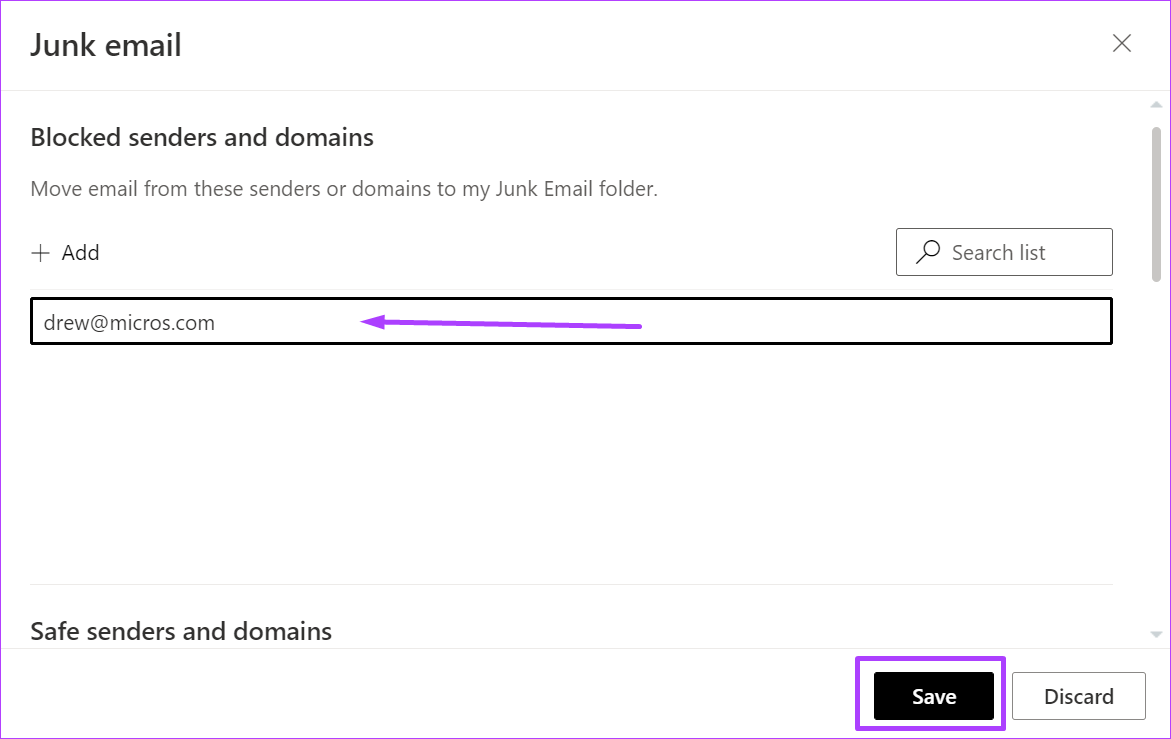
Siguiendo los pasos anteriores, puede continuar agregando las direcciones de correo electrónico a la lista de bloqueo. Sin embargo, solo puede tener hasta 1024 direcciones en la lista de remitentes bloqueados. Para aumentar la capacidad que puede bloquear, intente bloquear dominios en lugar de direcciones de correo electrónico individuales.
Cómo desbloquear una dirección de correo electrónico en Microsoft Outlook para Web
Si desea desbloquear un remitente en Microsoft Outlook, esto es lo que puede hacer:
Paso 1: abra un navegador e inicie sesión en Outlook para web.
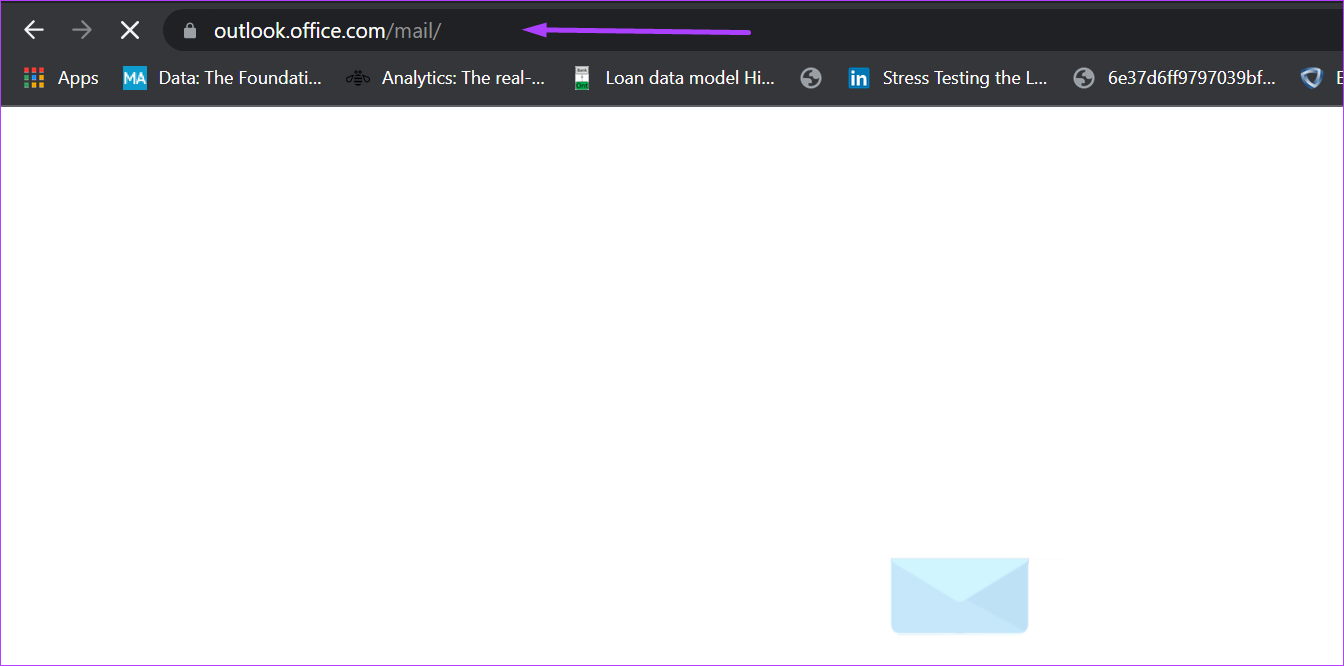
Paso 2: Haga clic en el ícono de ajustes en la parte superior derecha de la página para abrir el menú Configuración.
Paso 3: Desplácese hacia abajo en el menú Configuración y haga clic en en’Ver todas las configuraciones de Outlook’para abrir una ventana emergente.
Paso 4: a la izquierda de la ventana de Outlook, haga clic en Correo electrónico y luego en Correo no deseado.
Paso 5: Debajo de la configuración de correo no deseado, debería ver un panel titulado”Remitentes y dominios bloqueados”. Revise la lista de direcciones de correo electrónico debajo para identificar la dirección para desbloquear.
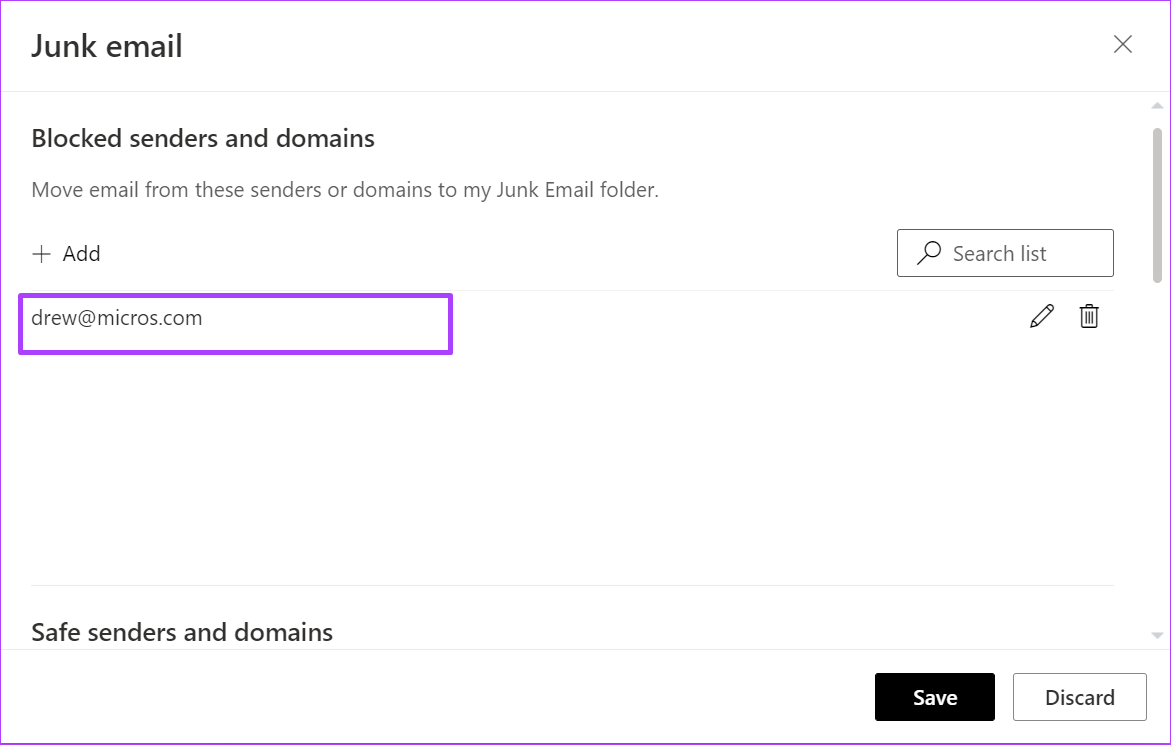
Paso 6: Haga clic en Eliminar junto a la dirección de correo electrónico para eliminarla de la lista de remitentes bloqueados.
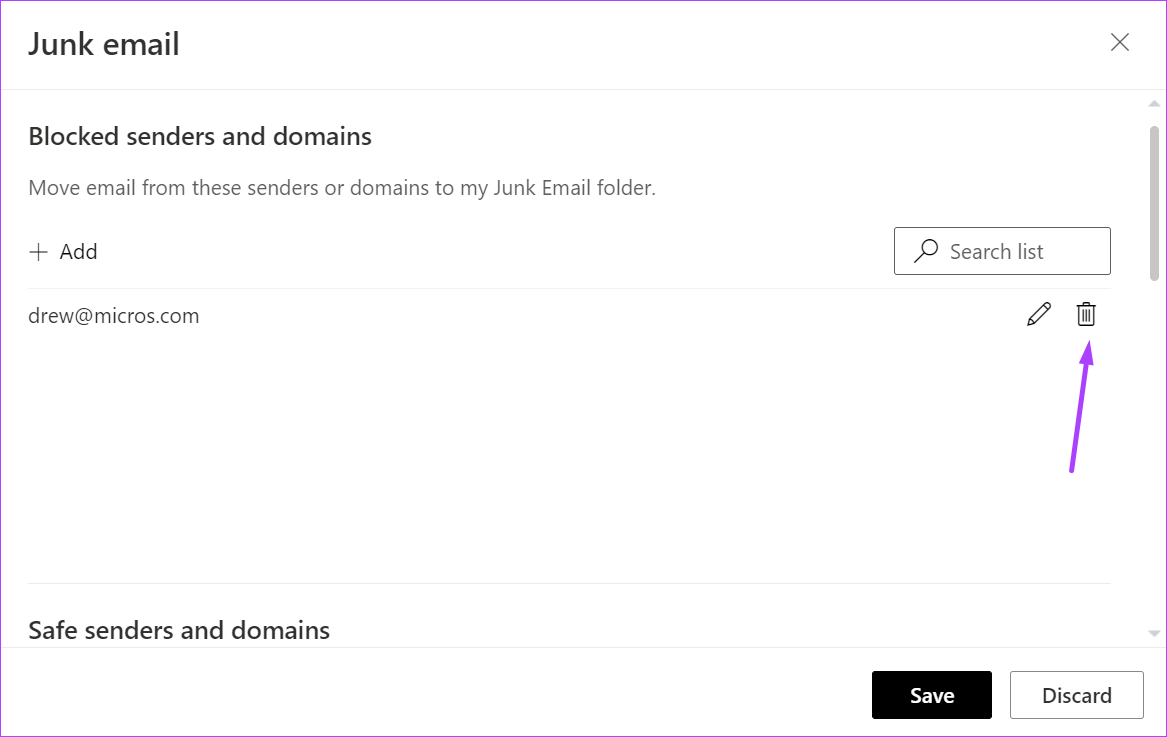
Exportar contactos de Microsoft Outlook
Al bloquear ciertas direcciones de correo electrónico, ayuda a reducir el desorden en su bandeja de entrada y ahorra usted de accidente ntalmente abriendo un correo de una fuente no confiable. Si desea bloquear más direcciones de correo electrónico pero no puede recordarlas, puede exportar sus contactos desde Microsoft Outlook. Después de exportarlos a un archivo como Excel, puede analizarlos y determinar los contactos que desea mantener y aquellos que preferiría bloquear.